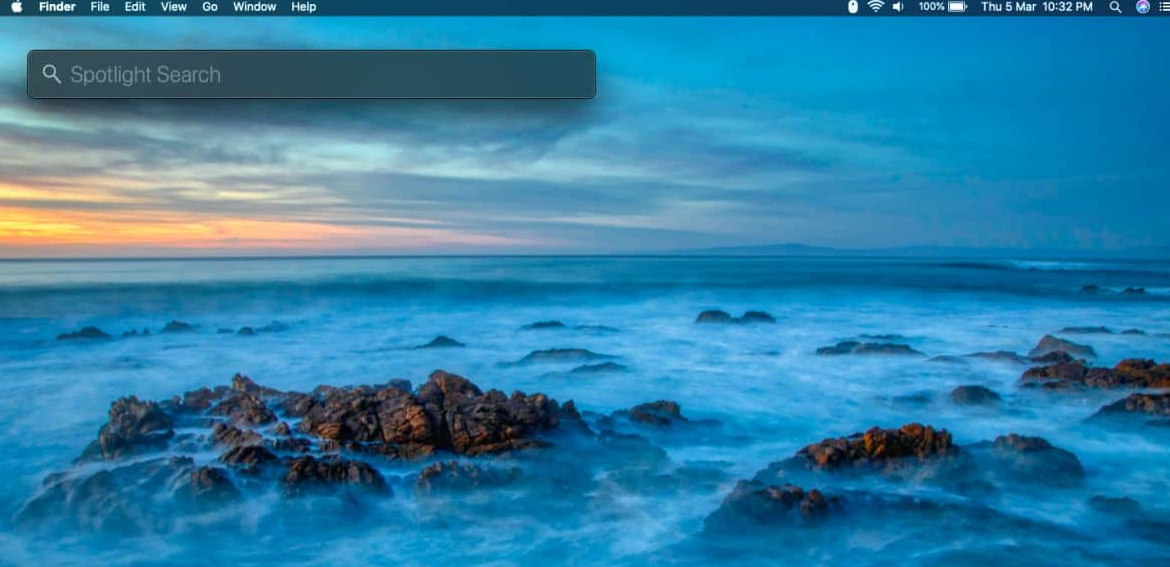BIN to ISO - Jak możemy przekonwertować pliki
Ponieważ dyski fizyczne przeszły drogę Dodo, możesz teraz pobrać wszystko bezpośrednio na swoje urządzenie z Internetu. W większości przypadków te pliki do pobrania są obsługiwane przez odpowiedni program. Czasami pojawiają się jako pliki .bin, których nie można od razu użyć. Aby z nich skorzystać, musisz przekonwertować ten plik BIN na ISO .
Pliki BIN są jednym z formatów obrazu CD / DVD. Plik BIN to binarna kopia całego dysku CD / DVD. Ten plik zawiera WSZYSTKIE dane zapisane na oryginalnej płycie, w tym nie tylko pliki i foldery. Ale także informacje specyficzne dla systemu. Na przykład informacje startowe, wolumin, atrybuty woluminu i wszelkie inne dane specyficzne dla systemu. Plik obrazu BIN nie jest zbiorem plików ani folderów, ale jest dokładnym duplikatem surowych danych oryginalnej płyty, sektor po sektorze.

Plik BIN z przyrostkiem .bin jest plikiem binarnym. Zwykle jest to nieprzetworzony bajt dla bajtowej kopii oryginalnego pliku, jak klon oryginalnego dysku lub pliku. Każdy bit i każdy bajt w tym samym miejscu co oryginał. W przypadku bardziej skomplikowanych programów, a nawet niektórych gier, najpierw pobierz jako pliki .bin, a następnie przekonwertuj w ISO.
POWAŻNY:
Plik ISO (często nazywany obrazem ISO) to plik archiwum zawierający identyczną kopię (lub obraz) danych znalezionych na dysku optycznym, takim jak dysk CD lub DVD. Są często używane do tworzenia kopii zapasowych dysków optycznych. Lub do dystrybucji dużych zestawów plików, które zamierzasz nagrać na dysk optyczny. Jest to obraz dysku, który można nagrać bezpośrednio na płytę CD lub DVD lub użyć z wirtualnym dyskiem, takim jak Daemon Tools. Nadal zawiera dane binarne, ale może formatować. Aby można go było używać jako nośnika startowego, takiego jak dyski DVD z grami lub programami, które mieliśmy. Musimy więc przekonwertować pliki BIN na ISO.
arkusze google wiele linii w jednej komórce
Chociaż wiele osób używa obrazów ISO do tworzenia kopii zapasowych dysków optycznych. Obrazy ISO są obecnie używane głównie do dystrybucji dużych programów i systemów operacyjnych. Ponieważ pozwala na umieszczenie wszystkich plików w jednym, łatwym do pobrania pliku. Następnie ludzie mogą zdecydować, czy chcą zamontować ten obraz, czy użyć go do nagrania dysku optycznego.
Konwertuj BIN na ISO:
plik BIN jest powszechnie spotykany. Kiedy pobieramy gry, oprogramowanie, systemy, programy itp. Różnica polega jednak na tym, że format BIN jest mniej kompatybilny i mniej programów w pełni obsługuje format BIN , dlatego zalecamy konwersję BIN do dobrze znanego formatu ISO. Możesz także nagrać go na dysk lub użyć czegoś takiego jak Daemon Tools do symulacji odtwarzacza DVD. Istnieje wiele bezpłatnych narzędzi, których możesz użyć do wykonania konwersji. Wymienię tutaj kilka dobrych. omówmy je;
sph-l710 root
CDBURNERXP :

CDBurnerXP to plik wolny aplikacja do nagrywania płyt CD i DVD, w tym Blu-Ray i HD-DVD. Zawiera również funkcję nagrywania i tworzenia ISO, a także wielojęzyczny interfejs. Wszyscy, nawet firmy, mogą z niego korzystać bezpłatnie. Jest to przede wszystkim oprogramowanie do nagrywania płyt CD, które może nagrywać płyty DVD i konwertować plik .bin do an.iso
Działa dobrze i jest bardzo intuicyjny. Wszystko, co musisz zrobić, to wybrać plik źródłowy do konwersji, wybrać wyjście, a następnie pozwolić narzędziu wykonać swoją pracę.
WINISO :
WinISO to mały darmowy program, który z łatwością konwertuje pliki .bin na .iso. Podobnie jak CDBurnerXP, jest prosty w obsłudze i wymaga niewielkiego pobrania. Instaluje się, ustawia się jako program obsługi plików dla tych plików, a następnie pozwala wybrać plik źródłowy i docelowy oraz format. Możesz konwertować i nagrywać lub po prostu konwertować, to zależy wyłącznie od Ciebie.

gdzie jest folder Steam Windows 10
Jeśli CDBurnerXP nie działa, możesz użyć WinISO i na pewno zadziała.
WINBIN2ISO:
Ten mały program konwertuje obrazy BIN CD lub DVD na obrazy ISO. Pliki powyżej 2 GB również nie stanowią problemu i działają we wszystkich systemach operacyjnych Windows i Server. WINBIN2ISO to bardzo przestarzały program, ale działa bezbłędnie. Od podstaw projektują go tak, aby szybko przekształcić BIN na ISO i zrobić to dobrze. Jeśli chodzi o szybką konwersję, jest to dokładnie narzędzie do konwersji WinBin2Iso, którego potrzebujesz.

Jeśli chcesz czegoś małego i prawie niewidocznego podczas biegania, to WinBin2ISO to dobry wybór.
ANYTOISO:
AnyToISO to kolejny konwerter plików bin. Może konwertować prawie każdy format pliku na obraz ISO, w tym .bin do .iso. Ponadto może wziąć dowolny folder i utworzyć z niego obraz ISO. Dostępna jest wersja bezpłatna i premium, ale do sporadycznego użytku wersja bezpłatna jest więcej niż wystarczająca.

Interfejs jest podobny do tych innych, prosty i na temat. Wybierz źródło i miejsce docelowe, ustaw dowolne preferencje dotyczące plików i skonfiguruj je do pracy. Teraz jest to naprawdę bardzo szybki proces, a program nie wymaga zbyt wielu zasobów. Musisz wybrać bezpłatne pobieranie, jeśli nie potrzebujesz funkcji premium.
WSZELKIE OPARZENIA:
AnyBurn to prosty, niewielki program, który ma wiele funkcji. Możesz go używać do łatwego nagrywania plików i folderów na DVD, CD i Blue-ray. A także może konwertować plik BIN do ISO. Podobnie jak inne na tej liście, wygląda na starą i ma super prosty interfejs użytkownika, ale nadal wykonuje zadanie bez żadnych problemów. To narzędzie jest bezpłatne i aktualne, więc jest aktualne.
avastsvc.exe wysokie użycie procesora

Ta bezpłatna nagrywarka jest przeznaczona dla 32-bitowych i 64-bitowych systemów Windows. Interfejs użytkownika jest prosty, wybierz opcję konwersji do obrazu ISO, wybierz źródło i miejsce docelowe i pozwól narzędziu kontynuować pracę.
Następny krok z obrazem ISO:
Kiedy skończysz z obrazem ISO, masz dwie opcje. Możesz nagrać go na płytę CD lub DVD w zależności od rozmiaru. Możesz też zamontować go za pomocą wirtualnego napędu optycznego. Zwykle wybieram to drugie, ponieważ nie mam już nawet napędu optycznego.
wireshark dla telefonu z systemem Android
cóż, używam Daemon Tools Lite aby utworzyć dysk na moim komputerze. Dostępne są inne programy, ale używam tego, ponieważ zawsze działał dobrze. Istnieje również darmowa wersja, a do innych celów darmowa wersja jest więcej niż wystarczająca. Pobierz plik, zainstaluj go, pozwól na zainstalowanie wirtualnych sterowników i gotowe. Ma również wersję lite i płatną. Po zainstalowaniu wybierz nowe ISO, kliknij prawym przyciskiem myszy i wybierz Otwórz za pomocą. Wybierz z listy Daemon Tools, a zostanie on zamontowany jak prawdziwy dysk optyczny.
Mamy nadzieję, że jedno z powyższych narzędzi pomoże Ci wykonać konwersję .bin do .iso w najprostszy sposób. Jeśli używasz innego programu niż programy wymienione tutaj, skontaktuj się z nami. Będziemy kontynuować aktualizację, a jeśli ten artykuł Ci pomoże, udostępnij go większej liczbie osób!
Jeśli podoba Ci się ten artykuł, powinieneś również zobaczyć; Dowiedz się, jak wylogowano QuickBooks: jak to zrobić?